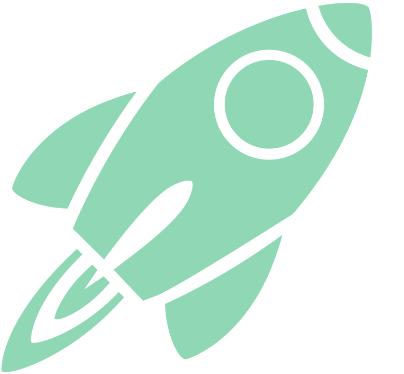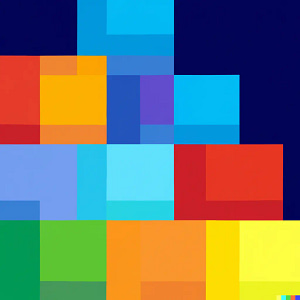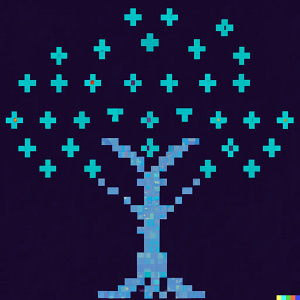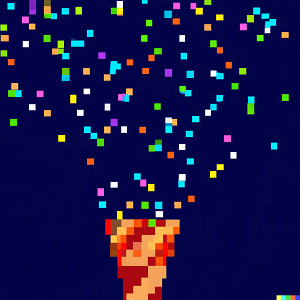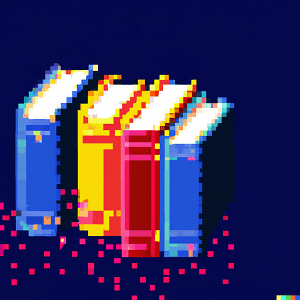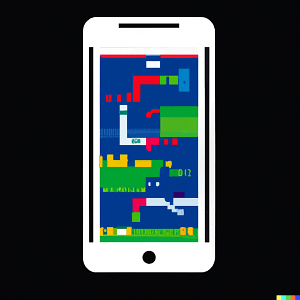Voraussetzungen
Für die Einheit zum Python Programmieren brauchen wir einen PC mit Windows, Linux oder MAC. Außerdem brauchen wir einen Headset und ggf. eine WebCam für die Skype-Konferenz.
Python Interpreter Installieren
Erst müssen wir den Python Interpreter auf unserem Computer installieren. Gehe bitte hierzu auf https://www.python.org/downloads/ und lade die neuste Version (3.12.0 in November 2023) für dein Betriebssystem (Windows, Linux, MAC) herunter. Die Installationsdatei (ca. 27 MB) musst du wie üblich auf deinem Rechner speichern und dann mit Doppel-klick ausführen. Wähle einfach die Standard Installation aus und klicke dich durch die Installation weiter.
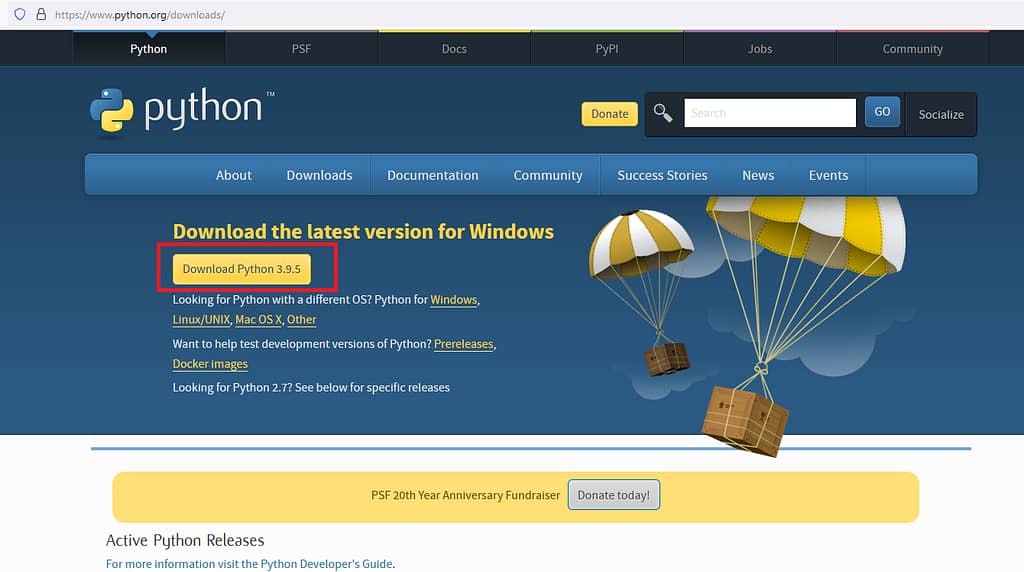



Wenn die Installation abgeschlossen ist, kannst du in deinem Betriebssytem überprüfen ob Python richtig installiert worden ist. Unter Windows zum Beispiel in dem du unten links auf die Start Taste drückst und Python schreibst. Auch in einem Terminal kannst du >>py -3 –version eingeben. Unter macOS kannst du in einem Terminal >>python3 –version eingeben. Es sollte die aktuelle Version zu sehen sein (z.B 3.9) und kein Fehler.

PyCharm Installieren
Zum Programmieren mit Python brauchen wir eine Entwicklungsumgebung (integrated development environment IDE auf Englisch). Diese hilft uns unsere Python Skripte zu schreiben und unterstützt uns mit nützlichen Werkzeugen (Syntax Überprüfung und Highlighting, Auto-complete, Debugger, etc.). Als Python IDE werden wir in unserem Kurs PyCharm (Community Version) benutzen. Bitte gehe auf https://www.jetbrains.com/de-de/pycharm/download/ und lade die Community Edition von PyCharm für dein Betriebssystem herunter.

Nach dem Herunterladen kannst du die Installation mit Doppel-klick auf die heruntergeladene Datei starten. Beim ersten Schritt Next klicken, beim zweiten könnt ihr aussuchen ob ihr einen Schnellzugriff auf Pycharm auf eurem Desktop möchtet und ob ihr die .py Extension mit PyCharm verbinden möchtet. Beides könnt ihr gerne auswählen, dann Next und Install klicken.

PyCharm starten und mit Python verbinden
Im letzten Schritt werden wir nun PyCharm öffnen und es konfigurieren. Sucht PyCharm auf eurem Rechner (Start-Taste unter Windows, oder Schnellzugriff auf dem Desktop, etc.) und clickt auf New Project. Ihr könnt oben im Fenster den Pfad, wo ihr euren Python-Projekt abspeichern möchtet, eingeben.
PyGame Package Installieren
Um Spiele mit PyGame zu programmieren, muss das PyGame Package installiert werden. Das geht ganz einfach mit PyCharm. Öffne PYCharme und klicke unten auf „Python Packages“.

Im Suchfenster gibst du „PyGame“ ein. In der Liste wählst du das Package aus und klickst ganz rechts auf „Install“.

Wenn alles klappt, erscheint unten rechts die Meldung „Package Installed Succesfully“.
Melde dich an: Python Workshops und Online Kurse
Wenn du mit Python programmieren möchtest, kannst du dich zu unseren Python Wokshops anmelden. Für Jungs und Mädchen ab 12 Jahre. Hier geht’s zu unseren Online Kursen und Workshops.
-
Coding mit Scratch – Dienstag83,00 €Umsatzsteuerbefreit gemäß UStG §19
-
Künstliche Intelligenz – from zero to hero0,00 € – 81,00 €Umsatzsteuerbefreit gemäß UStG §19
-
Privatunterricht ProgrammierungUmsatzsteuerbefreit gemäß UStG §19
-
Python – from zero to hero0,00 € – 106,00 €Umsatzsteuerbefreit gemäß UStG §19
-
KI-Werkstatt [Digital]26,00 €Umsatzsteuerbefreit gemäß UStG §19
-
Videospiele mit PyGame – Donnerstag0,00 € – 125,00 €Umsatzsteuerbefreit gemäß UStG §19
-
Smartphone Apps Programmieren – Mittwochs53,00 €Umsatzsteuerbefreit gemäß UStG §19
-
Videospiele mit PyGame – Montags0,00 € – 125,00 €Umsatzsteuerbefreit gemäß UStG §19
-
Künstliche Intelligenz – Donnerstag53,00 €Umsatzsteuerbefreit gemäß UStG §19